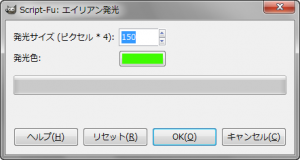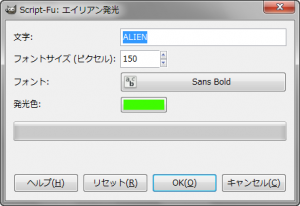エイリアン発光は、関節照明のようにするロゴ系GIMPスクリプト。
ロゴ効果フィルタ機能とロゴ画像生成機能がある。
GIMP 2.6.10 には、最初から含まれているので、インストールの必要はない。
ロゴ効果フィルタ
 メニューバーの「 フィルタ > ロゴ効果 > エイリアン発光 」で、「 Script-Fu: エイリアン発光 」ダイアログを開く。
メニューバーの「 フィルタ > ロゴ効果 > エイリアン発光 」で、「 Script-Fu: エイリアン発光 」ダイアログを開く。
「 Script-Fu: エイリアン発光 」ダイアログ
- 発光サイズ(ピクセル * 4)
-
発光サイズを設定。
- 発光色
-
発光色を設定。
例
 初期設定のまま出力するとこんな感じ。
初期設定のまま出力するとこんな感じ。
 発光サイズ(ピクセル * 4):100
発光サイズ(ピクセル * 4):100
発光色:ffce00
レイヤー
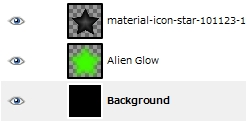 右の画像のように、3つのレイヤーを生成する。
右の画像のように、3つのレイヤーを生成する。
ロゴ画像生成
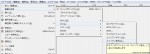 メニューバーの「 ファイル > 画像生成 > ロゴ > エイリアン発光 」で、「 Script-Fu: エイリアン発光 」ダイアログを開く。
メニューバーの「 ファイル > 画像生成 > ロゴ > エイリアン発光 」で、「 Script-Fu: エイリアン発光 」ダイアログを開く。
「 Script-Fu: エイリアン発光 」ダイアログ
- 文字
-
ロゴにしたい文字を入力。
- フォントサイズ(ピクセル)
-
フォントサイズをピクセル単位で設定。
- フォント
-
フォントの種類を設定。
- 発光サイズ(ピクセル * 4)
-
発光サイズを設定。
- 発光色
-
発光色を設定。
エイリアン発光によるロゴ画像生成例

フォントサイズ: 75
フォント: Ebrima Bold